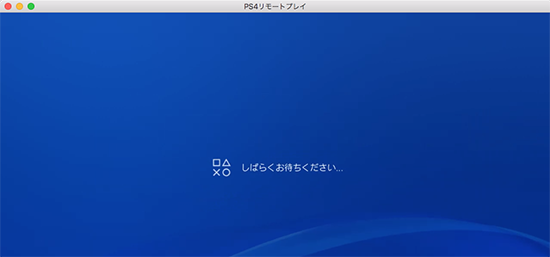
ということで、前回のMacでPS4ゲーム実況方法論の続き。
今回は、録画録音に関わることや設定などを書いていきます。
難しいことは何もない!わけではない・・・。
Contents
実況プレイはできるだろうか?
細かい操作感を求めるのかどうかは別として、プレイの録画は、QuickTimeの新規画面収録を使っちゃえばいいので楽ちん。
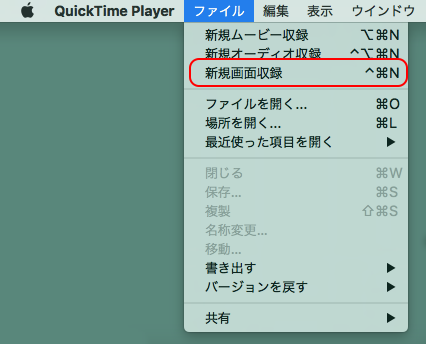
こうなってくると、Macは実況向きなPCといえるのではなかろうか!
しかし、問題があった。
それは、音をどう管理するかということ。
というのも、ゲーム音とマイクの入力音は、通常では別系統。
しかし、QuickTimeの入力は、1系統しか受け付けないので、このままだとゲーム音かマイク音かのどっちかしか選べないということになってしまう。
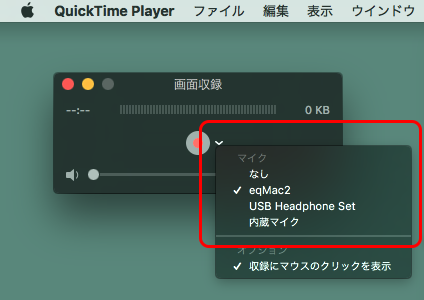
音声後付でやるなら、Macの通常音声出力を選べば、普通にゲーム音が録音できるので、問題はない。
しかし、ゲームをしながら実況して、声も同時に録音したいなら、一工夫必要となるってことなのです。
音声入力設定
ということで、解決策。
※前提として、マイクをUSB接続して使えるようにしておくこと。
アプリケーション → ユーティリティ → AudioMIDI設定アプリと進む。
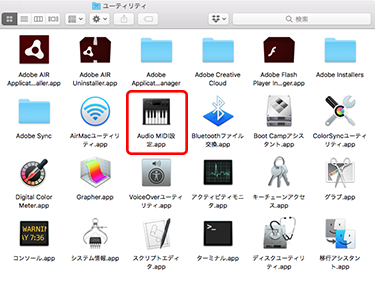
「AudioMIDI設定」を起動すると、オーディオ装置一覧が表示されるので、このウィンドウ内で、「実際にサウンド出力」している項目(QuickTimeで音声入力に使う項目)をクリックして、内容表示させ、USB接続したマイクを確認して、チェックを入れる。
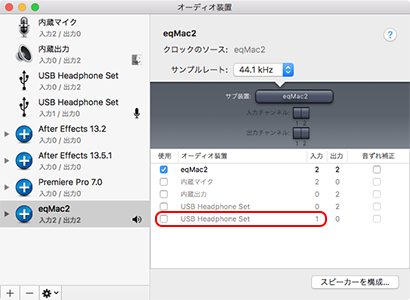
最後に、QuickTimeで画面録画する際、サウンド入力に「実際のサウンド出力」を選択すると、音が一元化されて、録音されますぜ。
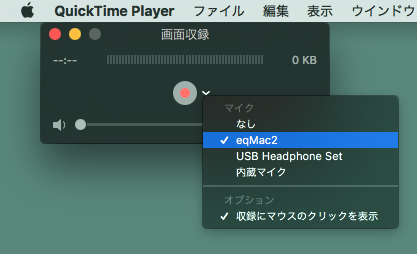
モバイル回線や速度による操作感、ついでに通信量など
モバイル回線だとどうなるかな?と思ってやってみた。
23時頃だと、回線がおそすぎて、PS4と接続不可。(4Mbps程度)
お昼ならどうかなと思ってやってみると、回線速度がそこそこなので、接続可。(10Mbps程度)
ついでに、操作していてわかったことが、「速度が違うと、操作感の違いにも影響がある」ことが判明。
速度が早ければ速いほど、ボタン操作に対するアクションが早くなってくれる感じ。
10Mbps程度だと、確実にわかる程度の操作の反応に遅延が発生。
40Mbps程度だと、ちょっとした違和感程度の操作の反応に遅延が発生。
遅ければ遅いほど、パワプロはキツくなる傾向に。
さらに、ついでに、どのぐらいの通信量になるのかも確認。
「パワプロ試合開始〜1イニング終了まで」で100M使用という超絶なデータ通信量を記録!
1試合遊んだら、1Gぐらい行っちゃうわけですが・・・。
つまり、
モバイル回線では速度&データ通信量で死亡となるので注意。
固定回線でも通信量制限があったりしたら死亡となるので注意。
固定回線で、なおかつ通信制限のないプロバイダを選んでおくとベストかな。
【結論】
MacとPS4があれば、簡単に実況できちゃーう。(やるかどうかは別として・・・)
しかし、
きちんとした通信環境を整えなければならない。
逆に言えば、きちんとした通信環境があれば、簡単にできちゃうわけですが。
最後に
リターンキー(エンターキー)は◯ボタン
escキーは☓ボタン
十字キーは十字キー
としてPS4の画面上で動きますので、コントローラーが不能になった場合は、こちらで代替をどうぞ。
ちなみに、Mac、PS4それぞれの設定などあわせて30分もかかりません。
敬具
















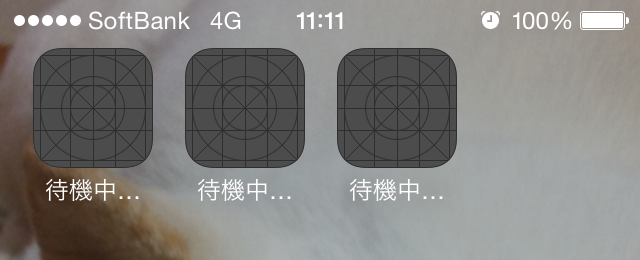






この記事へのコメントはありません。